Solucionar problemas de redefinição de senha de autoatendimento no Microsoft Entra ID
A redefinição de senha de autoatendimento (SSPR) do Microsoft Entra permite que os usuários redefina suas senhas na nuvem.
Para problemas com SSPR, as seguintes etapas de solução de problemas e erros comuns podem ajudar. Você também pode assistir a este pequeno vídeo sobre Como resolver as seis mensagens de erro de usuário final SSPR mais comuns.
Se não conseguir encontrar a resposta para o seu problema, as nossas equipas de suporte estão sempre disponíveis para ajudar.
Configuração SSPR no centro de administração do Microsoft Entra
Se não vir determinadas opções de SSPR ou não conseguir configurá-las no centro de administração do Microsoft Entra, reveja os seguintes passos de resolução de problemas:
Não vejo Redefinição de Senha em Proteção no Centro de Administração do Microsoft Entra
Você não verá Redefinição de senha se não tiver uma licença do Microsoft Entra ID atribuída ao administrador que executa a operação.
Para atribuir uma licença a uma conta de administrador, consulte Atribuir, verificar e resolver problemas com licenças.
Não vejo uma opção de configuração específica
Muitos elementos da interface do usuário ficam ocultos até serem necessários. Certifique-se de que a opção está ativada antes de procurar as opções de configuração específicas.
Não vejo a guia Integração local
O write-back de senha local só será visível se você tiver baixado e configurado o Microsoft Entra Connect.
Para obter mais informações, consulte Introdução ao Microsoft Entra Connect.
Relatórios SSPR
Se você tiver problemas com relatórios SSPR no centro de administração do Microsoft Entra, revise as seguintes etapas de solução de problemas:
Vejo um método de autenticação que desativei na opção Adicionar método no registo combinado
O registro combinado leva em conta três políticas para determinar quais métodos são mostrados no método Add:
Se você desabilitar as notificações de aplicativo no SSPR, mas habilitá-las na política de MFA, essa opção aparecerá no registro combinado. Por exemplo, se um utilizador desativar o telefone do Office no SSPR, ele ainda será exibido como uma opção se o utilizador tiver a propriedade de telefone/Telefone do Office definida.
Não vejo nenhum tipo de atividade de gerenciamento de senhas na categoria de evento de auditoria do Gerenciamento de Senhas de Autoatendimento
Uma licença do Microsoft Entra ID não é atribuída ao administrador que executa a operação.
Para atribuir uma licença à conta de administrador em questão, consulte Atribuir, verificar e resolver problemas com licenças.
Os registos de utilizador são apresentados várias vezes
Quando um usuário se registra, atualmente registramos cada parte individual de dados registrados como um evento separado.
Se você quiser agregar esses dados e ter maior flexibilidade em como visualizá-los, você pode baixar o relatório e abrir os dados como uma tabela dinâmica no Excel.
Portal de registo SSPR
Se os usuários tiverem problemas para se registrar no SSPR, revise as seguintes etapas de solução de problemas:
O diretório não está habilitado para redefinição de senha. O usuário pode ver um erro que relata: "Seu administrador não habilitou que você use esse recurso".
Você pode habilitar o SSPR para todos os usuários, nenhum usuário ou para grupos selecionados de usuários. Atualmente, apenas um grupo do Microsoft Entra pode ser habilitado para SSPR usando o centro de administração do Microsoft Entra. Como parte de uma implementação mais ampla do SSPR, há suporte para grupos aninhados. Certifique-se de que os usuários nos grupos escolhidos recebam as licenças apropriadas.
No centro de administração do Microsoft Entra, altere a configuração habilitada para redefinição de senha de autoatendimento paraSelecionado ou Tudo e selecione Salvar.
O usuário não tem uma licença do Microsoft Entra ID atribuída. O usuário pode ver um erro que relata: "Seu administrador não habilitou que você use esse recurso".
Atualmente, apenas um grupo do Microsoft Entra pode ser habilitado para SSPR usando o centro de administração do Microsoft Entra. Como parte de uma implantação mais ampla do SSPR, há suporte para grupos aninhados. Certifique-se de que os usuários nos grupos escolhidos recebam as licenças apropriadas. Revise a etapa de solução de problemas anterior para habilitar o SSPR conforme necessário.
Analise também as etapas de solução de problemas para garantir que o administrador que executa as opções de configuração tenha uma licença atribuída. Para atribuir uma licença à conta de administrador em questão, siga as etapas para Atribuir, verificar e resolver problemas com licenças.
Utilização de SSPR
Para ajudar a resolver problemas com SSPR, reveja estes passos.
| Erro | Solução |
|---|---|
| O diretório não está habilitado para redefinição de senha. | No centro de administração do Microsoft Entra, altere a configuração habilitada para redefinição de senha de autoatendimento paraSelecionado ou Tudo e selecione Salvar. |
| O usuário não tem uma licença do Microsoft Entra ID atribuída. | Uma licença do Microsoft Entra ID não é atribuída ao usuário desejado. Para atribuir uma licença à conta de administrador em questão, siga as etapas para Atribuir, verificar e resolver problemas com licenças. |
| O diretório está habilitado para redefinição de senha, mas as informações de autenticação do usuário estão ausentes ou malformadas. | Certifique-se de que a conta de utilizador tem os dados de contacto corretamente configurados no diretório. Para obter mais informações, consulte Dados usados pela redefinição de senha de autoatendimento do Microsoft Entra. |
| O diretório está habilitado para redefinição de senha, mas o usuário tem apenas uma parte dos dados de contato no arquivo quando a política é definida para exigir dois métodos de verificação. | Verifique se o usuário tem pelo menos dois métodos de contato configurados corretamente. Um exemplo é ter um número de telefone celular e um número de telefone do escritório. |
| O diretório está habilitado para redefinição de senha e o usuário está configurado corretamente, mas o usuário não pode ser contatado. | Um erro de serviço temporário ou há dados de contato incorretos que não podemos detetar corretamente. Se o usuário esperar 10 segundos, um link será exibido para "Tentar novamente" e "Entre em contato com o administrador". Se o usuário selecionar "Tentar novamente", ele tentará novamente a chamada. Se o usuário selecionar "Entre em contato com o administrador", ele enviará um e-mail de formulário para os administradores solicitando uma redefinição de senha a ser executada para essa conta de usuário. |
| O usuário nunca recebe o SMS de redefinição de senha ou telefonema. | O número de telefone no diretório pode estar malformado. Certifique-se de que o número de telefone está no formato "+1 4251234567". A redefinição de senha não suporta extensões, mesmo que você especifique uma no diretório. As extensões são removidas antes de realizar a chamada. Utilize um número sem extensão ou integre o ramal no número de telefone da sua central telefónica privada (PBX). |
| O usuário nunca recebe o e-mail de redefinição de senha. | A causa mais comum para esse problema é que a mensagem é rejeitada por um filtro de spam. Verifique o e-mail na pasta de spam, lixo eletrônico ou itens excluídos. Além disso, certifique-se de que o usuário verifique a conta de e-mail correta conforme registrada no SSPR. |
| Defino uma política de redefinição de senha, mas quando uma conta de administrador usa a redefinição de senha, essa política não é aplicada. | A Microsoft gerencia e controla a política de redefinição de senha de administrador para garantir o mais alto nível de segurança. |
| O usuário é impedido de tentar uma redefinição de senha muitas vezes em um dia. | Um mecanismo de limitação automática é usado para impedir que os usuários tentem redefinir suas senhas muitas vezes em um curto período de tempo. A limitação ocorre nos seguintes cenários: - O usuário tenta validar um número de telefone cinco vezes em uma hora. - O usuário tenta usar o portão de perguntas de segurança cinco vezes em uma hora. - O usuário tenta redefinir uma senha para a mesma conta de usuário cinco vezes em uma hora. - Se um usuário encontrar esse problema, ele deve esperar 24 horas após a última tentativa. O usuário pode então redefinir sua senha. |
| O usuário vê um erro ao validar seu número de telefone. | Este erro ocorre quando o número de telefone introduzido não corresponde ao número de telefone registado. Verifique se o usuário está inserindo o número de telefone completo, incluindo o código de área e país, quando tentar usar um método baseado em telefone para redefinir a senha. |
| O usuário vê um erro ao usar seu endereço de e-mail. | Se o UPN for diferente do ProxyAddress/SMTPAddress principal do utilizador, a opção Iniciar sessão no Microsoft Entra ID com email como ID de login alternativo deve estar ativada para o inquilino. |
| Há um erro ao processar a solicitação. | Erros de registro SSPR genéricos podem ser causados por muitos problemas, mas geralmente esse erro é causado por uma interrupção de serviço ou um problema de configuração. Se continuar a ver este erro genérico quando voltar a tentar o processo de registo SSPR, contacte o suporte da Microsoft para obter ajuda. |
| Violação da política nas instalações | A senha não atende à política de senha do Ative Directory local. O usuário deve definir uma senha que atenda aos requisitos de complexidade ou força. |
| A palavra-passe não está em conformidade com a política difusa | A senha que foi usada aparece na lista de senhas proibidas e não pode ser usada. O usuário deve definir uma senha que atenda ou exceda a política de lista de senhas proibidas. |
Erros SSPR que um usuário pode ver
Os seguintes erros e detalhes técnicos podem ser mostrados a um usuário como parte do processo SSPR. Muitas vezes, o erro não é algo que eles possam resolver sozinhos, pois o recurso SSPR precisa ser habilitado, configurado ou registrado para sua conta.
Use a informação a seguir para entender o problema e o que precisa ser corrigido no inquilino do Microsoft Entra ou na conta de utilizador individual.
| Erro | Detalhes | Detalhes técnicos |
|---|---|---|
| TenantSSPRFlagDisabled = 9 | Lamentamos, mas não é possível repor a palavra-passe neste momento porque o administrador desativou a reposição da palavra-passe para a sua organização. Não há mais nenhuma ação que você possa tomar para resolver essa situação. Entre em contato com seu administrador e peça-lhe para ativar esse recurso. Para saber mais, consulte Ajuda, esqueci-me da minha palavra-passe do Microsoft Entra. |
SSPR_0009: Detetamos que a redefinição de senha não foi habilitada pelo administrador. Entre em contato com o administrador e peça-lhe para habilitar a redefinição de senha para sua organização. |
| WritebackNãoAtivado = 10 | Lamentamos, mas não é possível repor a palavra-passe neste momento porque o administrador não ativou um serviço necessário para a sua organização. Não há mais nenhuma ação que você possa tomar para resolver essa situação. Entre em contato com o administrador e peça que ele verifique a configuração da sua organização. Para saber mais sobre este serviço indispensável, consulte Configuração do writeback de senhas. |
SSPR_0010: Detetamos que o write-back de senha não foi habilitado. Entre em contato com seu administrador e peça-lhe para ativar o write-back de senha. |
| SsprNotEnabledInUserPolicy = 11 | Lamentamos, mas não é possível repor a palavra-passe neste momento porque o administrador não configurou a reposição da palavra-passe para a sua organização. Não há mais nenhuma ação que você possa tomar para resolver essa situação. Entre em contato com seu administrador e peça-lhe para configurar a redefinição de senha. Para saber mais sobre a configuração de redefinição de senha, consulte Guia de início rápido: redefinição de senha de autoatendimento do Microsoft Entra. |
SSPR_0011: Sua organização não definiu uma política de redefinição de senha. Entre em contato com o administrador e peça que ele defina uma política de redefinição de senha. |
| UtilizadorNãoLicenciado = 12 | Lamentamos, mas não é possível repor a palavra-passe neste momento porque as licenças necessárias estão em falta na sua organização. Não há mais nenhuma ação que você possa tomar para resolver essa situação. Entre em contato com seu administrador e peça-lhe para verificar sua atribuição de licença. Para saber mais sobre licenciamento, consulte Requisitos de licenciamento para redefinição de senha de autoatendimento do Microsoft Entra. |
SSPR_0012: Sua organização não tem as licenças necessárias para executar a redefinição de senha. Entre em contato com seu administrador e peça-lhe para revisar as atribuições de licença. |
| UserNotMemberOfScopedAccessGroup = 13 | Lamentamos, mas não é possível repor a palavra-passe neste momento porque o administrador não configurou a sua conta para utilizar a reposição de palavra-passe. Não há mais nenhuma ação que você possa tomar para resolver essa situação. Entre em contato com o administrador e peça que ele configure sua conta para redefinir a senha. Para saber mais sobre a configuração da conta para redefinição de senha, consulte Implantar redefinição de senha para usuários. |
SSPR_0013: Você não é membro de um grupo habilitado para redefinição de senha. Entre em contato com seu administrador e solicite ser adicionado ao grupo. |
| UserNotProperlyConfigured = 14 | Lamentamos, mas não é possível redefinir sua senha no momento porque as informações necessárias estão faltando na sua conta. Não há mais nenhuma ação que você possa tomar para resolver essa situação. Entre em contato com seu administrador e peça-lhe para redefinir sua senha para você. Depois de poder aceder novamente à sua conta, precisa de registar as informações necessárias. Para registrar informações, siga as etapas no artigo Registrar para redefinição de senha de autoatendimento. |
SSPR_0014: Informações de segurança adicionais são necessárias para redefinir sua senha. Para continuar, entre em contato com o administrador e peça que ele redefina sua senha. Depois de poder aceder à sua conta, pode registar informações de segurança adicionais em https://aka.ms/ssprsetup. O administrador pode adicionar informações de segurança adicionais à sua conta seguindo as etapas em Definir e ler dados de autenticação para redefinição de senha. |
| OnPremisesAdminActionRequired = 29 | Lamentamos, mas não é possível redefinir sua senha no momento devido a um problema com a configuração de redefinição de senha da sua organização. Não há mais nenhuma ação que você possa tomar para resolver essa situação. Entre em contato com seu administrador e peça-lhe para investigar. Ou Não é possível redefinir sua senha no momento devido a um problema com a configuração de redefinição de senha da sua organização. Não há mais nenhuma ação que você possa tomar para resolver esse problema. Entre em contato com seu administrador e peça-lhe para investigar. Para saber mais sobre o problema em potencial, consulte Solucionar problemas de write-back de senha. |
SSPR_0029: Não é possível redefinir sua senha devido a um erro na configuração local. Entre em contato com seu administrador e peça-lhe para investigar. |
| OnPremisesConnectivityError = 30 | Lamentamos, mas não é possível redefinir sua senha no momento devido a problemas de conectividade com sua organização. Não há nenhuma ação a ser tomada no momento, mas o problema pode ser resolvido se você tentar novamente mais tarde. Se o problema persistir, entre em contato com o administrador e peça que ele investigue. Para saber mais sobre problemas de conectividade, consulte Solucionar problemas de conectividade de escrita de volta de senha. |
SSPR_0030: Não é possível redefinir sua senha devido a uma conexão ruim com seu ambiente local. Entre em contato com seu administrador e peça-lhe para investigar. |
| OnPremisesSuccessCloudFailure | Redefinimos sua senha com sucesso, mas você precisa esperar alguns minutos antes que as alterações sejam confirmadas na nuvem. Depois que essas alterações forem confirmadas, você poderá usar sua nova senha sempre que entrar com uma conta corporativa ou de estudante. | A redefinição de senha foi bem-sucedida no local, mas houve um erro ao gravar na nuvem. O erro pode ser causado por um limite de tempo, uma política de senha na nuvem, uma restrição de velocidade, ou outros motivos. |
Fóruns do Microsoft Entra
Para perguntas gerais sobre o Microsoft Entra ID e a redefinição de senha de autoatendimento, você pode pedir ajuda à comunidade na página de perguntas e respostas da Microsoft para o Microsoft Entra ID. Os membros da comunidade incluem engenheiros, gerentes de produto, MVPs e colegas profissionais de TI.
Contacte o Suporte da Microsoft
Se não conseguir encontrar a resposta para um problema, as nossas equipas de suporte estão sempre disponíveis para o ajudar.
Para ajudá-lo adequadamente, pedimos que forneça o máximo de detalhes possível ao abrir um caso. Esses detalhes incluem o seguinte:
- Descrição geral do erro: Qual é o erro? Qual foi o comportamento que foi notado? Como podemos reproduzir o erro? Indique o máximo de detalhes possível.
- Página: Em que página você estava quando percebeu o erro? Inclua o URL, se possível, e uma captura de tela da página.
-
Código de suporte: Qual foi o código de suporte que foi gerado quando o usuário viu o erro?
Para encontrar esse código, reproduza o erro e, em seguida, selecione o link Código de suporte na parte inferior da tela e envie ao engenheiro de suporte o GUID resultante.
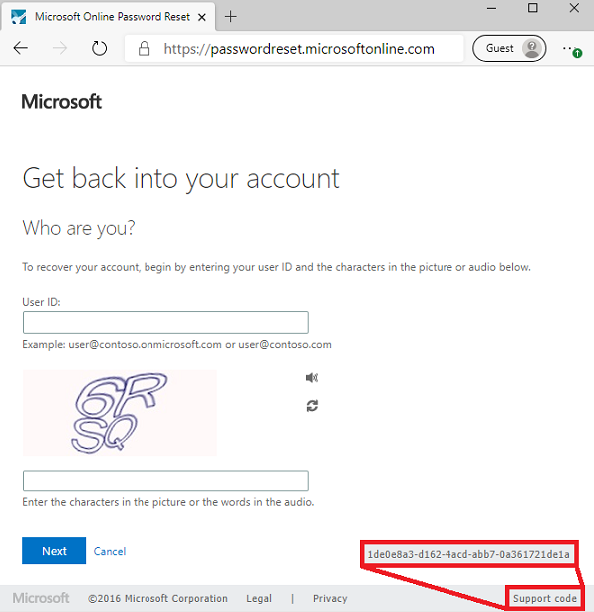
Se você estiver em uma página sem um código de suporte na parte inferior, selecione F12 e procure o SID e o CID e envie esses dois resultados para o engenheiro de suporte.
- Data, hora e fuso horário: inclua a data e a hora precisas com o fuso horário em que o erro ocorreu.
-
ID de usuário: quem foi o usuário que viu o erro? Um exemplo é user@contoso.com.
- Trata-se de um utilizador federado?
- Este é um utilizador de autenticação de passagem direta?
- Este é um utilizador sincronizado com o hash da palavra-passe?
- Trata-se de um utilizador apenas na nuvem?
- Licenciamento: O usuário recebe uma licença do Microsoft Entra ID?
- Log de eventos da aplicação: Se estiveres a utilizar a reescrita de senha e o erro estiver na tua infraestrutura local, inclui uma cópia compactada do log de eventos da aplicação do servidor Microsoft Entra Connect.
Próximos passos
Para saber mais sobre SSPR, consulte Como funciona: a redefinição de senha de autoatendimento no Microsoft Entra ou Como funciona o write-back da redefinição de senha de autoatendimento no Microsoft Entra ID?.